Come aggiungere un’immagine ai contatti in rubrica su Android [GUIDA]
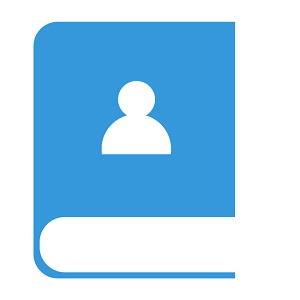
Oggi vedremo con questa guida per i dispositivi Android, come aggiungere un’immagine ai contatti in rubrica. Dalla rubrica del proprio smartphone Android è possibile accedere a tutti i contatti con i numeri di telefono a cui è possibile telefonare o inviare un messaggio di testo. Per rendere più pratico il riconoscimento di un contatto, oltre alla ricerca in ordine alfabetico del nome e cognome, è possibile aggiungere anche un’immagine personalizzata o una foto della persona che permetta un più rapido riconoscimento di quella persona. Trovare quindi un contatto una foto che è salvato nella rubrica telefonica, con una foto di fianco diventa molto più pratico, in particolare se si hanno due o più nomi uguali nella tua lista dei contatti. Stessa cosa se qualcuno ti chiama, ti basterà guardare la foto per ricordarti subito di quella persona, senza dover fare ricerche sul numero di telefono, cosa che potrebbe capitare se è da tanto che non ricevi sue chiamate.
Se vuoi aggiungere un’immagine ai contatti in rubrica, devi sapere che è molto semplice farlo se sei in possesso di uno smartphone Android e non richiederà nemmeno molto del tuo tempo. Di seguito troverai tutti i passaggi che ti permetteranno di poter aggiungere una fotografia o un’immagine di tuo gradimento per un contatto che hai salvato nella rubrica del telefono. Potrai quindi ricordare più facilmente un contatto telefonico, sia quando lo dovrai chiamare e sia se un giorno ti chiamerà lui. Vediamo quindi di seguito quali sono i passaggi da seguire per aggiungere una foto a un contatto in rubrica su un telefono Android.
| Come aggiungere un’immagine ai contatti in rubrica: personalizza un contatto telefonico aggiungendo una foto per un più facile riconoscimento |
|---|
Supponi di avere 2 amici con lo stesso nome e cognome, quando uno ti chiama o devi chiamare uno di loro ogni volta devi ricordare bene il numero oppure puoi mettere un simpatico nickname di fianco a ogni nome per ricordarlo più facilmente. Ma se è da tanto che questi contatti non li senti? Magari anni? Potresti avere difficoltà a fare un facile riconoscimento. Per semplificarti il riconoscimento di una persona, ti basterà aggiungere una foto al contatto in rubrica, in questo modo se ti andrà a cercare o se lo dovrai chiamare potrai riconoscere il contatto di quella persona in un attimo guardando semplicemente la fotografia che sta al fianco del nome.
Ma come aggiungere un’immagine ai contatti in rubrica? Ecco quali sono tutti i passaggi da seguire:
- Come prima cosa è necessario che accedi all’app Contatti del tuo telefono Android
- Ti verrà quindi mostrata la rubrica telefonica con tutti i contatti che hai salvato nel tempo. Seleziona con un tocco il contatto a cui vuoi aggiungere una foto per un più facile riconoscimento
- Ti si aprirà adesso una schermata con in primo piano il nome del contatto e il suo numero di telefono. Troverai anche diverse voci, tra cui quella con scritto Modifica. Tocca questa voce con il dito
- Potrai visualizzare adesso una nuova schermata da cui potrai modificare il nome del contatto, il numero di cellulare e altre cose ancora, ma quello che interessa a te e l’icona del contatto che si trova in alto nella schermata e che in genere è simile a questa immagine che puoi vedere in figura
. Tocca l’icona
- Si aprirà adesso una piccola finestra pop-up da cui potrai selezionare due voci: Scatta foto e Scegli da Galleria. Ecco in cosa si differenziano:
- Scatta foto: se premuta questa voce si apre la fotocamera e puoi scattare una foto sul momento della persona a cui appartiene quel numero di telefono
- Scegli da Galleria: in questo caso si presume che hai già una foto o un’immagine da associare al contatto in questione e la puoi trovare all’interno della Galleria del tuo smartphone
- Qualsiasi sia il metodo da te scelto nel passaggio precedente, verrà aggiunta adesso una foto al contatto telefonico che hai salvato in rubrica. Prima però dovrai centrarla e ridimensionarla, questo perché si può impostare un’immagine per il contatto solo se ha una dimensione specifica. Usando Android, potrai ingrandire o rimpicciolire l’immagine adattandola alla dimensione che serve usando l’apposito strumento, quindi quando hai terminato con il ridimensionamento e il centraggio dell’immagine ti basterà premere sulla voce Fine.
- Infine, per salvare le modifiche che hai apportato all’immagine da usare per il contatto, dovrai premere su Salva o l’icona di spunta che puoi trovare nell’angolo in alto a destra dello schermo
- L’immagine adesso è impostata per il contatto che hai scelto. Puoi ripetere i passaggi appena visti sopra per ogni contatto a cui vuoi aggiungere una foto o un’immagine personalizzata
| Come aggiungere un’immagine ai contatti in rubrica: cosa fare se non si riesce ad aggiungere una foto a un contatto in rubrica |
|---|
Android non da modo agli utenti di poter impostare un’immagine a tutti i contatti in certi casi. Ecco perché magari stai avendo difficoltà nell’impostare una foto per uno o più contatti che hai salvato nella rubrica telefonica. Ma più precisamente quando potrebbe non essere possibile aggiungere una foto o una qualsiasi immagine a un contatto? Quando viene creato un nuovo contatto sul proprio smartphone, si ha la possibilità di poter scegliere dove salvarlo: il contatto può essere salvato direttamente nella memoria del tuo dispositivo, sulla scheda SIM oppure sul tuo account Google.
Al momento, è possibile aggiungere un’immagine solo ai contatti della rubrica che sono salvati sul proprio account Google, mentre se hai salvato il contatto a cui vuoi aggiungere una foto sulla scheda SIM o direttamente nella memoria del tuo smartphone, non avrai la possibilità di poter selezionare un’immagine da aggiungere al contatto. Puoi però risolvere molto facilmente sincronizzando il numero di telefono con il tuo account Google. Ti consiglio in ogni caso di sincronizzare sempre tutti i contatti salvati nella tua rubrica telefonica con il tuo account Google, in questo modo quando andrai a cambiare telefono o a resettare lo smartphone attuale, ti ritroverai da subito con i contatti in rubrica, senza il rischio di perdere nemmeno un numero di telefono.
| Come aggiungere un’immagine ai contatti in rubrica: come rimuovere una foto che è stata aggiunta a un contatto |
|---|
Come è stata aggiunta la foto a un contatto può essere anche sostituita o direttamente rimossa. Rimuovere un’immagine che è stata usata per un contatto salvato in rubrica è una cosa abbastanza semplice e ti basterà seguire questi passaggi:
- Accedi all’app Contatti
- Trova il contatto da cui vuoi eliminare la foto
- Premi ora su Modifica
- Tocca la foto
- Premi ora su Rimuovi foto
- Tocca il segno di spunta che si trova in alto a destra o premi su Salva
- L’immagine ora è stata rimossa e non sarà più visibile per quel contatto in rubrica. Ovviamente quando vorrai potrai aggiungere di nuovo un’immagine a quel contatto
| Come aggiungere un’immagine ai contatti in rubrica: conclusioni |
|---|
Per riconoscere più facilmente e rapidamente un contatto che è stato salvato in rubrica, sui dispositivi Android è possibile aggiungere un’immagine o una fotografia personale. Questa funzione rende molto più pratico e veloce il riconoscimento di un contatto, in particolare quando si hanno più contatti salvati con lo stesso nome e cognome. Per poter aggiungere una foto, è necessario però che il contatto in questione sia sincronizzato con il tuo account Google, diversamente, almeno per il momento potrebbe non essere possibile riuscire ad aggiungere una fotografia. Alla prossima guida.
